excel图表如何添加辅助线(图表里加线怎么加)
940
2022-09-16

excel表格填充颜色方法(excel怎么填充表格颜色)
Excel中经常需要填充颜色,文档的颜色具体该如何进行填充呢?下面是由小编分享的excel表格填充颜色方法,以供大家阅读和学习。
excel表格填充颜色的方法:
填充颜色步骤1:设置一个excel表格,鼠标单击选中要填充颜色的表格
填充颜色步骤2:然后点击页面右上角的填充颜色图标,选中要填充的颜色,即可快速完成填充
填充颜色步骤3:选中要填充的单元格,然后单击右键,在出现的菜单中选择“设置单元格格式”
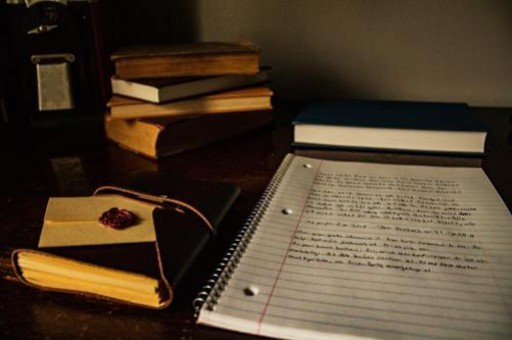
填充颜色步骤4:在设置单元格格式的窗口中,切换到“图案”,选择好单元格底纹颜色,点击确定
填充颜色步骤5:然后我们就可以看到单元格的底纹已经填充了想要的颜色
版权声明:本文内容由网络用户投稿,版权归原作者所有,本站不拥有其著作权,亦不承担相应法律责任。如果您发现本站中有涉嫌抄袭或描述失实的内容,请联系我们jiasou666@gmail.com 处理,核实后本网站将在24小时内删除侵权内容。